Naghahanap ka ba ng pinakamahusay Google Mga alternatibong password ng Chrome? Alam mo ba na ang kaginhawahan ng Google May halaga ang libreng tagapamahala ng password ng Chrome?
Habang magiging mahusay upang makakuha ng tulad ng isang maginhawang sistema ng pag-save ng mga password nang walang gastos, ito, sa kasamaang palad, ay hindi ligtas. Ang problema sa password manager ng Chrome ay iyon hindi nito panatilihing ligtas ang iyong mga password.
Mabilis na buod:
- LastPass - Pangkalahatang pinakamahusay na kahalili ng manager ng password ng Chrome noong 2024 ⇣
- Dashlane - Pinakamahusay na pagpipilian ng premium manager ng password ⇣
- Bitwarden - Pinakamahusay na pagpipilian ng bukas na libreng password ng mapagkukunan ng Chrome ⇣
Ang iyong mga password ay maaaring napakompromiso kung ang iyong computer ay ninakaw o kung may ibang gumagamit nito dahil ang mga tagapamahala ng password ng Chrome ay lokal na nagtatabi ng mga password. Walang naka-encrypt na vault, samakatuwid, walang ligtas na imbakan.
Gayundin, nawawala mo ang maraming tone ng mga tampok. Panahon na upang magpatuloy alang-alang sa iyong sensitibong data. Mas ligtas na gumamit ng isang nakatuong password manager.
reddit ay isang magandang lugar upang matuto nang higit pa tungkol sa mahusay na mga tagapamahala ng password. Narito ang ilang mga post sa Reddit na sa palagay ko ay makikita mong kawili-wili. Tingnan ang mga ito at sumali sa talakayan!
Dito, ililista ko ang tatlo sa mga pinakamahusay Google Mga alternatibo sa Chrome password manager na gumagamit ng kanilang sariling server upang mapanatiling ligtas ang iyong data.
Tl; DR
Ang tagapamahala ng password ng Chrome ay hindi ligtas. Mag-opt para sa isang alternatibong tagapamahala ng password na may maraming karagdagang mga tampok at isang mahigpit na sistema ng pag-encrypt. Ang isang mahusay na tagapamahala ng password ay dapat na magagawa sync password, magbahagi ng mga password, awtomatikong punan ang mga web form, at marami pang iba.
Ang nangungunang tatlong mga kahalili sa manager ng password ng Chrome ay LastPass, Dashlane, at Bitwarden. Kahit na ang libreng bersyon ng mga app na ito ay magagarantiyahan ang iyong kaligtasan sa kanilang nakatuon na pag-encrypt.
Ang LastPass ay kasalukuyang pinakamahusay na tagapamahala ng password doon, at ito rin ay isang mahusay na pangkalahatang kahalili sa Chrome Manager. Ang DashLane ay may isang mahusay na sistema ng pag-encrypt kahit sa libreng bersyon nito at lahat ng mga pangunahing kaalaman ng manager ng password din. Ang Bitwarden, sa kabilang banda, ay napakapopular dahil sa open-source software at kakayahang umangkop.
Mga Nangungunang Alternatibo para sa Chrome Password Manager
1. LastPass (Pangkalahatang pinakamahusay na tagapamahala ng password noong 2024)
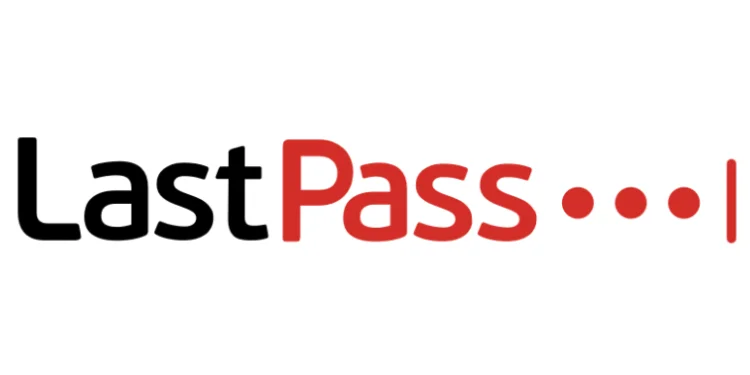
Libreng plano: Oo (ngunit limitado ang pagbabahagi ng file at 2FA)
presyo: Mula sa $ 3 bawat buwan
Encryption: AES-256 bit na pag-encrypt
Pag-login ng biometric: Face ID, Touch ID sa mga mambabasa ng fingerprint ng iOS at macOS
Pag-audit sa password: Oo
Madilim na pagsubaybay sa web: Oo
Mga tampok: Awtomatikong pagbabago ng password. Pagbawi ng Account. Ang lakas sa pag-audit sa password. Secure na imbakan ng tala. Mga plano sa pagpepresyo ng pamilya. Malawak na pagpapatunay na dalawang-kadahilanan na may mahusay na pagpepresyo para sa mga bundle, lalo na ang plano ng pamilya!
Kasalukuyang deal: Subukan nang LIBRE sa anumang aparato. Mga premium na plano mula sa $ 3 / mo
Website: www.lastpass.com
Pagkatugma sa Iba't ibang Mga Platform
Ang desktop at mobile apps ay makakatulong upang maisama ang lahat ng iyong mga aparato nang walang putol.
Maaari mong gamitin ang mga ito sa mga operating system tulad ng iOS, Android, at Linux. Magagamit ang bersyon ng web para sa Windows 8.1 at mas bago, at para sa MacOS 10.14 at mas bago. Sinusuportahan din ang mga browser tulad ng internet explorer, Chrome, Firefox, Microsoft Edge, Vivaldi, at maging ang Opera.
Hindi na kailangang sabihin, ang LastPass ay mahusay sa device syncing. Gagawin nitong mas secure at mahusay ang iyong buhay sa pangkalahatan.
Madaling Gamitin
Kung hindi ka masyadong tech-savvy, huwag magalala. Ang LastPass ay may napaka-intuitive interface na may mga tagubilin na madaling sundin. Ang pag-sign up, paggawa ng mga bagong password, pagpuno ng mga form ay isang piraso ng cake kasama ang intuitive na interface ng gumagamit.
Pamamahala ng Password
Sentralisahin ng App ang lahat ng iyong mga online account at impormasyon sa isang isahan na susi - ang iyong master password. Matapos likhain ang password, kailangan mong ipasok ang password vault at idagdag ang lahat ng iyong mga account sa social media dito.
Ang isa sa mga kadahilanan na gumawa ng LastPass isa sa mga pinakamahusay na libreng password manager ay nagbibigay ito sa iyo ng walang limitasyong imbakan ng password.
Kapag naipasok mo na ang mga password, makakalimutan mo silang lahat. Mula rito, kakailanganin mo lamang tandaan ang key password upang ma-access ang vault na ligtas na nag-iimbak ng mga password at data.
Pagbuo ng Password
Ang pinakamahusay na mga password ay ang mga mayroon isang hodgepodge ng mga titik, numero, at simbolo - ito ang mga imposibleng mai-crack, at nagbibigay sila ng pinaka-ligtas na imbakan ng file.
Gayundin, ang generator ng LastPass ay maaaring lumikha ng maraming mga tulad mahirap na password para sa iyo. Kung naglalagay ka ng isang madaling lock sa iyong mga account, kahit sino ay makakakuha ng barge in. Gumamit ng mga random na nabuong mga password upang ma-lock ang iyong account, at magpaalam sa pag-igting sa pamamagitan ng paggamit ng pinakamahusay na password manager nang libre.
I-save ang Iyong Mga Detalye at Punan ang Mga Form
Kapag na-save mo ang iyong address at ang mga detalye ng iyong card sa Vault, maaaring makuha ng LastPass ang mga ito upang awtomatikong punan ang mga form. Ang kailangan mo lang gawin ay mag-click sa mga extension ng browser, at ang iba ay madali.
At ipaalala sa iyo namin na ito ay patunayan na magiging napakahusay na kapaki-pakinabang para sa mga deal sa Itim na Biyernes na naubos kahit bago mo pa natapos i-type ang iyong pangalan sa mga form sa pagbili. Punan ang mga form kaagad sa tulong ng LastPass, at tatatakan ang lahat ng mga pinakamahusay na deal na hindi mo talaga mapipigilan.
Isang beses na Pag-access sa Emergency
Maaari kang magbigay ng pang-emergency na pag-access sa isa pang gumagamit ng LastPass sa pamamagitan ng pag-aalis ng iyong seguridad sa password. Makikita nila ang lahat sa account ng iyong manager ng password, walang pagbubukod. Ngunit ang kanilang pag-access ay limitado sa pamamagitan ng oras. Kailangan mong magtakda ng pagkaantala sa pag-access para sa kanila.
Bilang isang halimbawa, ipagpalagay natin na ang pagkaantala ay itinakda sa 60 minuto. Ngayon kapag humiling ang iyong napiling contact ng pag-access, aabisuhan ka tungkol sa kanilang kahilingan. Ngayon ay kailangan mong tanggihan ang kahilingan kung hindi mo nais na lumusot sila.
Kung hindi mo ito tatanggihan sa loob ng pagkaantala ng window na 60 minuto, awtomatikong papapasukin sila ng LastPass sa iyong account.
Kakaibang selling points
Maaari kang mag-enjoy ng dagdag mga feature kung magbabayad ka para sa LastPass. Ang mga karagdagang feature ay – dark web monitoring, credit card monitoring, emergency access, at iba pa. Wala sa mga ito ang ibinigay ng mga tagapamahala ng password ng Chrome; ang mga ito ay natatangi sa ilang mga tagapamahala lamang ng password, tulad ng aming pinahahalagahan na LastPass.
Ang LastPass ay nairaranggo bilang isa sa pinakamahusay na mga tagapamahala ng password sa lahat ng oras dahil sa kung gaano kadaling gumamit ng mga mobile at desktop app. Kasabay ng kadalian na iyon, nasisiyahan kami sa katotohanan na ang LastPass ay hindi nakompromiso ang seguridad sa libreng bersyon nito sa lahat.
Ang E2EE at multi-factor na pagpapatotoo ay parehong ginagamit upang maprotektahan ang iyong mahalagang data. Gayundin, may mga kaginhawaan sa pagpuno ng form, walang limitasyong pagbuo ng password, isang kapasidad para sa toneladang nakaimbak na mga password, at marami pa.
Mga kalamangan
- Hindi masira ang E2EE Encryption System
- Multilingual na App
- Madaling gamitin na mga extension ng browser
- Maraming mga Tampok sa Libreng Bersyon
- Walang limitasyong imbakan ng password
- Gumagana para sa iOS, Android
- Ang tampok na awtomatikong pagpuno ay nakakatipid ng maraming oras
- Seamless karanasan ng ligtas na pagbabahagi ng password
Kahinaan
- Patay na sa Serbisyo
| tampok | Libreng Plano | Plano ng Premium |
|---|---|---|
| Bilang ng Mga Uri ng Device | 1 (mobile / computer) | walang hangganan |
| Bilang ng mga nai-save na password | walang hangganan | walang hangganan |
| Tagabuo ng Password | Oo | Oo |
| Tampok na Autofill | Oo | Oo |
| Secure Tala | Oo | Oo |
| Magagamit na Space Storage ng File | Hindi | 1 GB |
| Pagbabahagi | 1-to-1 | 1-sa-marami |
| Madilim na Pagsubaybay sa Web | Hindi | Oo |
| Serbisyo ng VPN | Hindi | ExpressVPN |
Sineseryoso ng LastPass ang seguridad ng password. Hindi tulad ng Mga Tagapamahala ng Chrome Password, ang LastPass ay may naka-encrypt na vault ng password para sa pagtatago ng mga password at data. Dahil sa mga hakbang sa seguridad na ito, wala sa iyong mga password ang makakompromiso kahit na mayroong isang pagkawala ng linya sa serbisyo ng App.
Kaya, mag-opt out sa Chrome 'unsecurity' at sumali sa komunidad ng LastPass! I-download ito sa parehong iyong mobile App at iyong desktop.
Tsek ang website ng LastPass upang makita ang higit pa tungkol sa kanilang mga serbisyo.
… O basahin ang aking detalyadong pagsusuri sa LastPass
2. Dashlane (Pinakamahusay na bayad na kahalili)

Libreng plano: Oo (ngunit isang aparato at max 50 na mga password)
presyo: Mula sa $ 4.99 bawat buwan
Encryption: AES-256 bit na pag-encrypt
Pag-login ng biometric: Face ID, Pixel Face Unlock, Touch ID sa iOS at macOS, Android at Windows na mga mambabasa ng fingerprint
Pag-audit sa password: Oo
Madilim na pagsubaybay sa web: Oo
Mga tampok: Ang naka-encrypt na file na naka-encrypt na zero na kaalaman. Awtomatikong pagbabago ng password. Walang limitasyong VPN. Madilim na pagsubaybay sa web. Pagbabahagi ng password. Ang lakas sa pag-audit sa password.
Kasalukuyang deal: Makakuha ng 3 libreng buwan ng Dashlane Premium
Website: www.dashlane.com
Ang Kailangan mo lamang ay Isang Master Password
Sa halip na alalahanin ang maraming mga password, kailangan mong tandaan lamang ang isa upang makakuha ng access sa lahat ng mga browser at website sa iyong naka-encrypt na digital vault. Ngunit babalaan - ang mga tagapamahala ng password ay hindi nag-iimbak ng master password. Kaya, kung nakalimutan mo ito, hindi ka rin makakakuha ng access sa iyong mga mayroon nang mga password.
Tagabuo ng Password
Hindi mo na gagamitin ang iyong mga mapagkukunang pangkaisipan upang makabuo ng isang hindi ma-crack na password - hayaan ang App na gawin ito para sa iyo at i-save ang iyong sarili ng kaunting oras. Kahit na ang libreng bersyon ng generator ng password ay lilikha ng mga bagong password para sa iyo. Ang mga bagong nabuong mga password ay magiging mas random at, samakatuwid, mas ligtas.
Gayundin, maaari mong ipasadya ang mga password ayon sa iyong nababagay. Kontrolin kung gaano karaming mga titik, digit, at simbolo ang nais mo sa isang ligtas na password, at sa ganitong paraan, makokontrol mo rin ang haba nito.
Mag-imbak ng mga Password sa Database
Itatago ng Dashlane ang lahat ng iyong mga password sa sarili nitong database. Hindi tulad ng Chrome at maraming mga tagapamahala ng password, walang naimbak nang lokal, kaya't hindi makokompromiso ang iyong data sa kaso ng isang cyberattack.
Tampok ng Autofill
Kapag na-save ang isang password sa Dashlane vault, hindi mo na ito mai-type muli. Pumunta sa site o platform, mag-click sa text bar, at awtomatikong isasara ng Dashlane ang lahat ng iyong impormasyon. Walang abala.
Form Filling
Medyo nakakainis na paulit-ulit na nai-type ang parehong impormasyon. Ngunit kapag naimbak mo ang lahat ng iyong impormasyon sa Dashlane, maaari mo lang itong magamit upang mabilis na punan ang iyong mga form sa web. Ang system ay madali, mabilis, at maginhawa.
Mga ID ng tindahan
Maaaring mag-imbak ang Dashlane ng impormasyon mula sa iyong mga ID card, numero ng seguridad sa lipunan, mga lisensya sa pagmamaneho, atbp., Upang hindi mo na dalhin sa paligid ng maraming mga kard ang iyong pisikal.
Bilisin ang Mga Pagbabayad
Maaari kang magdagdag ng iyong mga bank account at detalye ng card sa vault. Kapag kailangan mong magsumite ng mga pagbabayad, gamitin lamang ang tampok na autofill ng App upang masuntok ang lahat ng iyong impormasyon sa pagbabayad.
Secure Tala
Ito ay isang tampok na magagamit lamang sa bayad na bersyon ng Dashlane. Sa mga ligtas na tala, maaari mong itago ang iyong mga lihim sa iyong sarili. Mayroon kang pagpipilian upang ibahagi ang mga ito sa iyong mga pinagkakatiwalaang may proteksyon sa password, ngunit nasa iyo lang ang lahat.
Pagbabahagi ng Password
Maaari mong ibahagi ang iyong password sa mga pinagkakatiwalaang indibidwal. Piliin ang account na nais mong ibahagi sa isang tao, at pagkatapos ay tatanungin ka kung nais mong maging bahagi o kumpleto ang pagbabahagi ng password.
Papayagan ng limitadong mga karapatan ang indibidwal na iyon na gamitin ang ibinahaging nilalaman ngunit hindi gagawa ng anumang mga pagbabago dito.
Ibibigay ng buong mga karapatan ang indibidwal na pagmamay-ari sa iyong ibinahaging nilalaman - sa gayon, makikita nila ito at makakapagbago rin rito. Kung nais nila, maaari pa rin nilang i-on ang mga talahanayan at putulin ang iyong pag-access sa nilalamang iyon. Kaya mag-ingat tungkol sa kung kanino mo bibigyan ang buong karapatan.
Subaybayan ang Madilim na Pamamagitan ng Web
Sa Dashlane, mapoprotektahan mo ang hanggang sa 5 mga email address mula sa mga paglabag sa data. Nagpapatakbo ang App ng pagsubaybay para sa iyong mga protektadong address sa madilim na web sa paligid ng orasan at ipapaalam sa iyo sa lalong madaling matapos ang alinman sa iyong protektadong data sa mga paghahanap.
Mga Password ng Audit
Susuriin ng App ang lahat ng iyong kasalukuyang aktibong mga password at magsasagawa ng isang pagsusuri sa kalusugan sa kanila.
Kung isisiwalat ng pag-audit na inilagay mo ang parehong password para sa dalawang magkakaibang account o na mahina o nakompromiso ang iyong password, aabisuhan ka agad ng App. Palitan ang mahinang mga password ng malakas na mga password na nabuo ng App, at tiyakin ang kumpletong kaligtasan sa online.
Pag-access sa Emergency
Ito ay isa pang tampok sa pagbabahagi na mayroon ang karamihan sa mga tagapamahala ng password. Upang bigyan ang pang-emergency na pag-access sa isang tao, kailangan mong ilagay ang kanilang email address sa Dashlane at padalhan sila ng isang paanyaya upang maging iyong contact sa emergency.
Kung tatanggapin nila, kailangan mong magtakda ng isang panahon ng paghihintay para sa kanila. Kapag natapos na ang tagal ng paghihintay na iyon, makikita nila ang lahat sa iyong account maliban sa iyong personal na impormasyon, impormasyon sa pagbabayad, at iyong mga card ng pagkakakilanlan.
Security Tampok ng
Medyo ilang mga tampok sa seguridad ang inilagay upang matiyak na hindi ka masusugatan sa mga cyberattack. Ibinigay ang mga ito sa ibaba nang detalyado.
- AES 256 Encryption
Ito ay isang sistema ng pag-encrypt na antas ng militar na karaniwang ginagamit sa mga bangko sa buong mundo upang maprotektahan ang mahahalagang mga dataset. Sinusuportahan ng AES ang pinakamalaking mga file na may isang susi ng 256 bits. Imposibleng masira ang pag-encrypt na ito na may lakas na lakas sa kasalukuyang mga pamantayan sa computational power.
Kaya hanggang sa mapunta ang teknolohiya sa karagdagang mga rebolusyon, ang iyong data ay may pinakamahigpit na antas ng seguridad sa LastPass.
- Patakaran sa Zero-Kaalaman / E2EE
Tinitiyak ng E2EE ng Dashlane na mayroon itong zero na kaalaman tungkol sa impormasyong naiimbak mo dito. Oo, tama iyan. Kahit na ang App mismo ay walang ideya kung ano ang anuman sa iyong data. Ito ay sapagkat ang bawat piraso ng nakaimbak na data ay napupunta sa dobleng natapos na pag-encrypt kapag pumapasok ito sa password vault.
Walang data na nakaimbak sa mga server ng password manager; lahat ay naka-encrypt sa kalagitnaan ng landas.
Kapag naipasok mo lang ang master passcode maaari mo itong mai-decrypt ang data at mabasa ito.
- Dalawang-Factor Authentication
Well, alam mo na kung ano ito. Isa itong dobleng proseso ng pag-verify na tumitingin sa iyong pagkakakilanlan bago payagan ang pag-access sa iyong mga online na account. Upang gamitin ang dalawang-factor na opsyon sa pagpapatotoo sa iyong Google account, maaari mong piliin ang Authenticator App o gumawa ng U2F key.
- I-unlock ang Biometric
Magagamit lamang ang tampok sa mga mobile device. Karaniwan itong gumagamit ng fingerprint o pagkilala sa mukha upang mabigyan ka ng access sa vault nang hindi hinihiling na mai-type ang password. Hindi lamang ito ginagawang hirap upang makakuha ng pag-access sa App, ngunit napakahusay din ito kung nakalimutan mo ang iyong password kahit papaano.
Natatanging Tampok
Ang Dashlane ay ang tanging manager ng password na nag-aalok ng isang serbisyo sa VPN, ngunit sa premium na bersyon lamang. Maaari mo itong magamit upang makakuha ng access sa nilalamang na-block sa iyong lugar.
Ang pag-encrypt sa mga pathway ay nangangahulugang hindi masusubaybayan ang iyong aktibidad. Kaya, ito ay isang napaka-maginhawang tampok na kasama ng walang iba pang mga tagapamahala ng password maliban sa Dashlane.
Ang Dashlane ay may hindi kapani-paniwala na software na mapoprotektahan ang iyong data sa dulo hanggang sa wakas. Ang patakaran sa zero-kaalaman nito ay ginagawang imposible para sa iyong data na maging nakikita kahit na may pagkabigo sa App.
Gayundin, ito lamang ang account ng manager ng password na kasama ng isang VPN. Bukod dito, maraming mga protokol ng seguridad ang itinatakda upang mapanatiling ligtas at ligtas ang iyong data. Kaya ito ay isa sa pinakamahusay na mga tagapamahala ng password na magagamit ngayon.
Mga kalamangan
- Tinatanggal ang stress ng password
- Madaling pagbabahagi ng password
- Gumagana sa iOS, Android, Chrome, Internet Explorer, atbp
- Pinapanatili ang lahat na naka-encrypt
- Sinusubaybayan ang madilim na web para sa iyong kaligtasan
- Bumubuo at naaalala ang mga hindi nasisira na password
- Multilingual App na may mga advanced na tampok sa premium na bersyon
- Maaaring mai-install sa maraming mga aparato
Kahinaan
- Ang tampok na Built-in na Pag-reset ng Password ay Faulty
- Pinapayagan ka ng libreng bersyon na i-save ang 50 mga password lamang
- Walang kill switch ang VPN
| Mga tampok | Libreng Plano | Bayad na Plano |
|---|---|---|
| Bilang ng Mga Device | 1 | walang hangganan |
| Bilang ng mga Nai-save na Password | 50 | walang hangganan |
| Pagbabahagi | 5 account ang max | walang hangganan |
| Random Generator ng Password | Oo | Oo |
| Mga Alerto sa Seguridad | Oo | Oo |
| Secure Tala | Hindi | Oo |
| Pag-iimbak ng File | Hindi | 1GB |
| Serbisyo ng VPN | Hindi | Hindi |
| Madilim na Pagsubaybay sa Web | Hindi | Oo |
Ang Dashlane ay mas ligtas kaysa sa password manager ng Chrome dahil naka-encrypt ito ng iyong mga file, tala, at iba pang data upang mabigyan ka ng maximum na seguridad laban sa cyberattacks.
Maaari itong makabuo ng lubos na napapasadyang mga password at pag-audit ng mga password upang suriin ang kanilang pagkasira. Gumagamit ito ng maraming tampok sa pagpapatotoo at mayroong mga pagpipilian sa pagbabahagi rin.
Tsek ang website ng Dashlane upang makita ang higit pa tungkol sa kanilang mga serbisyo.
… O basahin ang aking detalyadong pagsusuri sa Dashlane
3. Bitwarden (Pinakamahusay na alternatibong libreng Chrome password manager)
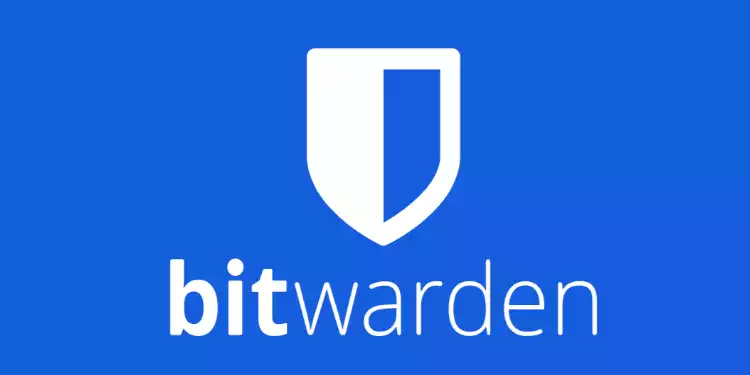
Libreng plano: Oo (ngunit limitado ang pagbabahagi ng file at 2FA)
presyo: Mula sa $ 1 bawat buwan
Encryption: AES-256 bit na pag-encrypt
Pag-login ng biometric: Face ID, Touch ID sa iOS & macOS, mga mambabasa ng fingerprint ng Android
Pag-audit sa password: Oo
Madilim na pagsubaybay sa web: Oo
Mga tampok: 100% libreng tagapamahala ng password na may walang limitasyong imbakan ng walang limitasyong mga pag-login. Ang mga bayad na plano ay nag-aalok ng 2FA, TOTP, priyoridad na suporta at 1GB ng naka-encrypt na imbakan ng file. Sync mga password sa maraming device at isang kamangha-manghang libreng tier plan!
Kasalukuyang deal: Libre at bukas na mapagkukunan. Bayad na mga plano mula sa $ 1 / mo
Website: www.bitwarden.com
Madaling Gamitin
Ang Bitwarden App ay napaka-intuitive. Una sa lahat, sasabihan ka upang gumawa ng isang malakas na password ng master upang makapasok sa vault. Kapag nasa loob ng vault, idagdag ang lahat ng iyong mga account dito. Pagkatapos ay maaari kang magkaroon ng access sa lahat ng mga account sa pamamagitan ng paggamit ng password na iyon lamang.
Iba't ibang Mga Bersyon na Magagamit
Para sa isang ganap na seamless na karanasan sa mga tagapamahala ng password, ang Bitwarden ay binuo sa iba't ibang mga bersyon - ang mobile na bersyon, ang bersyon ng desktop, at ang web bersyon.
Mayroon din itong bersyon ng extension ng browser. Ang higit pa sa mga bersyon na ito na iyong ginagamit, mas makinis ang iyong karanasan sa App at mga pagpapaandar nito.
Ibukod ang Ilang Mga Domain Mula sa Pag-iimbak ng Impormasyon
Kung nag-sign up ka sa isang domain na hindi mo pinagkakatiwalaan, maaari mong ibukod ang mga iyon sa mekanismo ng pag-save ng password ni Bitwarden. Upang magawa ito, kailangan mong i-click ang "Huwag kailanman Para sa Website na Ito" kapag ang isang pahintulot sa pag-save ng password ay nag-pop up.
Ngunit kung ang pahintulot ay hindi kinuha, pagkatapos ay kailangan mong pumunta sa Mga Setting> Ibukod ang Mga Domain. Dito kailangan mong i-paste ang URL ng hindi mapagkakatiwalaang domain, pagkatapos ay i-click ang I-save. Mula doon, hindi hihilingin ng domain na iyon na i-save ang iyong mga password.
Parirala ng Fingerprint
Ang isang parirala ng fingerprint ay ganito ang hitsura: elepante-bote-kotse-pulang-patlang. Ito ay limang mga random na salita na nakaayos sa isang partikular na pagkakasunud-sunod. Ang bawat gumagamit ng Bitwarden ay makakakuha ng gayong parirala, at ang pariralang ito ay ganap na natatangi sa iyo.
Pinatibay nito ang kaligtasan ng iyong account. Hihilingin sa iyo na ibahagi ang pariralang ito kapag lumilikha ka ng isang biometric lock at din kapag nagdaragdag ka ng isa pang gumagamit upang ibahagi ang iyong Enterprise Bitwarden account. Sa huling senaryo, kung magkatugma ang mga parirala ng iyong at ang iba pang mga gumagamit, maidaragdag siya sa account.
Tagabuo ng Password
Tulad ng LastPass at Dashlane, ang Bitwarden, mayroon ding isang napapasadyang generator ng password.
Form Filling at Auto FIlling Passwords
Ang lahat ng impormasyong idinagdag mo sa iyong Bitwarden account ay maaaring makuha at magamit bilang bawat kaugnayan. Maaari kang direktang mag-log in sa iyong mga account sa iba't ibang mga platform sa pamamagitan ng paggamit ng tampok na awtomatikong pagpuno para sa mga password.
Katulad nito, sa sandaling mailagay mo ang iyong personal na impormasyon, mga detalye sa credit card, mga numero ng lisensya sa vault, magagamit mo ang mga ito upang mag-autofill nang mabilis at maginhawa.
Privacy at Seguridad
Kasama ang pagpapatotoo ng multi-factor, gumagamit ang App ng E2EE at mayroong isang zero-knowledge na arkitektura tulad ng LastPass at Dashlane. Ang pag-encrypt ng AES-256 ay imposibleng mag-crack nang may lakas na lakas, kaya't mananatiling naka-encrypt ang iyong data hanggang sa ma-decrypt mo ito sa iyong master password.
Bilang karagdagan, ginagamit ang PBKDF2 upang ma-decrypt ang nakabahaging data o mga mensahe sa pamamagitan ng pagtutugma ng mga pag-ulit sa pagitan ng mga end-user. Pinoprotektahan ng sistemang decryption ang iyong data mula sa mga mahigpit na sistema ng software ng third-party.
Sa kabuuan, mananatiling naka-encrypt at ligtas ang iyong data kahit na ang App ay sumailalim sa mga pagkabigo sa panloob na system. Ito ay dahil ang PBKDF2 ay hindi mai-decrypt ang anumang data nang walang natatanging key ng samahan ng RSA 2048.
Huling ngunit hindi pa huli, ang App ay gumagamit din ng multi-factor na pagpapatotoo upang mailagay ang huling mga hadlang ng paglaban laban sa mga paglabag.
Ang Bitwarden ay isang open-source na software na may cloud hosting. Ang sinuman ay maaaring pumunta sa source codebase ng server at gumawa ng mga pagbabago sa script upang makinabang ang mga partikular na hinihingi ng seguridad, bilis, at pagiging maaasahan ng kanilang samahan.
Kung hindi man, maaari mo ring gamitin ang regular na bersyon ng software dahil mayroon ito ng lahat ng mga tampok sa pamamahala ng password at seguridad tulad ng dalawang iba pang mga nangungunang tagapamahala ng password (LastPass at Dashlane).
Mga kalamangan
- Lubhang katugma sa mga mobile, bersyon ng desktop
- Mayroong two-factor authentication
- Syncs sa iba't ibang platform at website sa parehong iOS, Android
- Nagpapatakbo ng masikip na mga system ng pag-encrypt
- Nako-customize na open-source software
- Mahusay para sa onboarding ng mga bagong empleyado sa isang samahan
- Bumubuo at nag-e-audit ng mga password
Kahinaan
- Ang pag-import at pagdaragdag ng mga password ay mas mahirap kaysa sa iba pang mga tagapamahala ng password
- Ang mga tampok na awtomatikong punan ay mahirap din
- Ang UI ay hindi komportable na madaling maunawaan
- Ang bersyon ng android ay may mga bug sa awtomatikong pagpuno ng lugar
| Mga tampok | Libreng Plano | Plano ng Premium | Plano ng Pamilya |
|---|---|---|---|
| Bilang ng mga gumagamit | 1 | 1 | 6 |
| Mga Tala ng Tindahan, Mga Pag-login, Card, ID | walang hangganan | walang hangganan | walang hangganan |
| Tagabuo ng Password | Oo | Oo | Oo |
| TFA | Authenticator App + Email | Authenticator App + Email + Yubikey + FIDO2 + Duo | Authenticator App + Email + Yubikey + FIDO2 + Duo |
| Mga Attachment ng File | Hindi | 1 GB | 1 GB / gumagamit + 1 GB ang nagbahagi |
| Pag-access sa Emergency | Hindi | Oo | Oo |
| Pagbabahagi ng Data | Hindi | Hindi | Oo |
Ang Bitwarden ay mas mahusay kaysa sa Chrome Manager sapagkat ito ay isang ligtas na password manager na may napapasadyang open-source na software. Karamihan sa mga tampok ay karaniwan sa parehong libre at bayad na mga bersyon. Walang ibang tagapamahala ng password na nag-aalok ng maraming kakayahang umangkop tulad ng Bitwarden.
Tsek ang website ng Bitwarden upang makita ang higit pa tungkol sa kanilang mga serbisyo.
… O basahin ang aking detalyadong pagsusuri ng Bitwarden
Pinakamasamang Mga Tagapamahala ng Password (Na Dapat Mong Iwasang Gamitin)
Mayroong maraming mga tagapamahala ng password sa labas, ngunit hindi lahat ng mga ito ay nilikha nang pantay. Ang ilan ay mas mahusay kaysa sa iba. At pagkatapos ay mayroong mga pinakamasamang tagapamahala ng password, na talagang makakasama sa iyo kaysa sa mabuti pagdating sa pagprotekta sa iyong privacy at kilalang-kilalang mahinang seguridad.
1. McAfee TrueKey
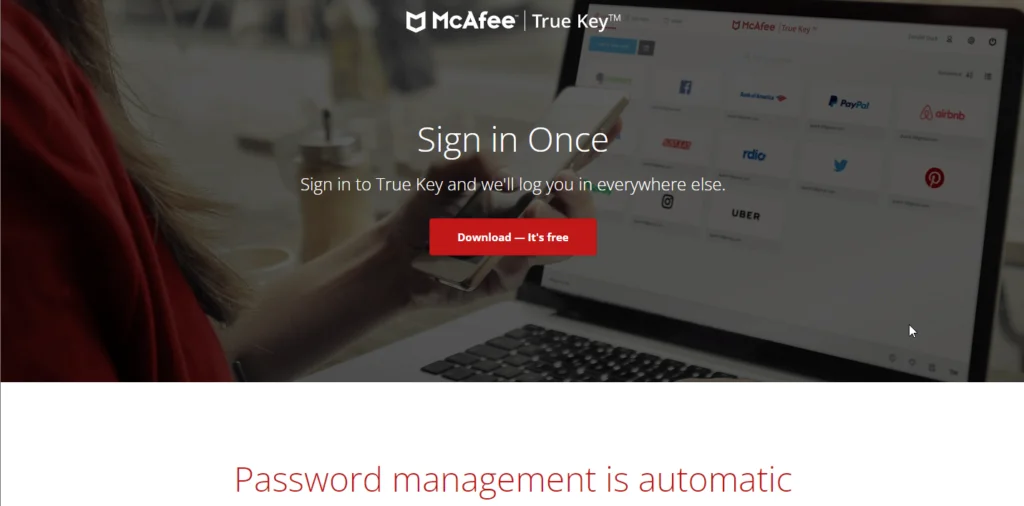
Ang MacAfee TrueKey ay isang cash-grab me-too na produkto lamang. Hindi nila gusto na makita ang iba pang mga kumpanya ng antivirus software na nakakuha ng isang maliit na bahagi ng merkado ng tagapamahala ng password. Kaya, nakabuo sila ng isang pangunahing produkto na maaaring pumasa bilang isang tagapamahala ng password.
Isa itong tagapamahala ng password na kasama ng mga app para sa lahat ng iyong device. Awtomatiko nitong sine-save ang iyong mga kredensyal sa pag-log in at ipinapasok ang mga ito kapag sinubukan mong mag-log in sa ilang website.
Ang isang magandang bagay tungkol sa TrueKey ay ang pagkakaroon nito ng a built-in na Multi-Factor Authentication feature, na mas mahusay kaysa sa ibang mga tagapamahala ng password. Ngunit hindi nito sinusuportahan ang paggamit ng mga desktop device bilang pangalawang-factor na device. Ito ay isang bummer dahil maraming iba pang mga tagapamahala ng password ang kasama ng tampok na ito. Hindi mo ba kinasusuklaman kapag sinubukan mong mag-log in sa isang website ngunit kailangan mo munang tingnan ang iyong telepono?
Ang TrueKey ay isa sa mga pinakamasamang tagapamahala ng password sa merkado. Umiiral lang ang produktong ito para ibenta sa iyo ang McAfee antivirus. Ang tanging dahilan kung bakit mayroon itong ilang mga gumagamit ay dahil sa pangalan ng McAfee.
Ang tagapamahala ng password na ito ay puno ng mga bug at may kahila-hilakbot na suporta sa customer. Tingnan mo lang thread na ito na nilikha ng isang customer sa opisyal na forum ng suporta ng McAfee. Ang thread ay ginawa lamang ilang buwan na ang nakalipas at may pamagat “Ito ang PINAKAMAHUSAY na tagapamahala ng password."
Ang pinakamalaking hinaing ko sa tagapamahala ng password na ito ay iyon wala ito kahit na ang pinakapangunahing mga tampok na mayroon ang lahat ng iba pang mga tagapamahala ng password. Halimbawa, walang paraan upang manu-manong i-update ang isang password. Kung babaguhin mo ang iyong password sa isang website at hindi ito nakikilala ng McAfee nang mag-isa, walang paraan para i-update ito nang manu-mano.
Ito ay mga pangunahing bagay, hindi ito rocket science! Maaaring bumuo ng feature na ito ang sinumang may ilang buwan lang na karanasan sa pagbuo ng software.
Nag-aalok ang McAfee TrueKey ng libreng plano ngunit ito ay limitado sa 15 entries lamang. Ang isa pang bagay na hindi ko gusto tungkol sa TrueKey ay hindi ito kasama ng extension ng browser para sa Safari sa mga desktop device. Sinusuportahan nito ang Safari para sa iOS, gayunpaman.
Ang tanging dahilan kung bakit inirerekumenda ko ang McAfee TrueKey ay kung naghahanap ka ng murang tagapamahala ng password. Ito ay $1.67 lamang bawat buwan. Ngunit sa pangalawang pag-iisip, kahit na sa kasong iyon, mas gugustuhin kong magrekomenda ng BitWarden dahil $1 lamang ito bawat buwan at nag-aalok ng higit pang mga tampok kaysa sa TrueKey.
Ang McAfee TrueKey ay isang tagapamahala ng password na mas mura kaysa sa karamihan ng iba pang mga tagapamahala ng password, ngunit may halaga iyon: kulang ito ng maraming feature. Ito ay isang tagapamahala ng password na ginawa ni McAfee upang maaari itong makipagkumpitensya sa iba pang software ng Antivirus gaya ng Norton na may kasamang built-in na tagapamahala ng password.
Kung naghahanap ka ring bumili ng antivirus software, ang pagbili ng premium na plan ng McAfee Antivirus ay magbibigay sa iyo ng libreng access sa TrueKey. Ngunit kung hindi iyon ang kaso, inirerekumenda kong tumingin ka sa iba mas kagalang-galang na mga tagapamahala ng password.
2.KeePass
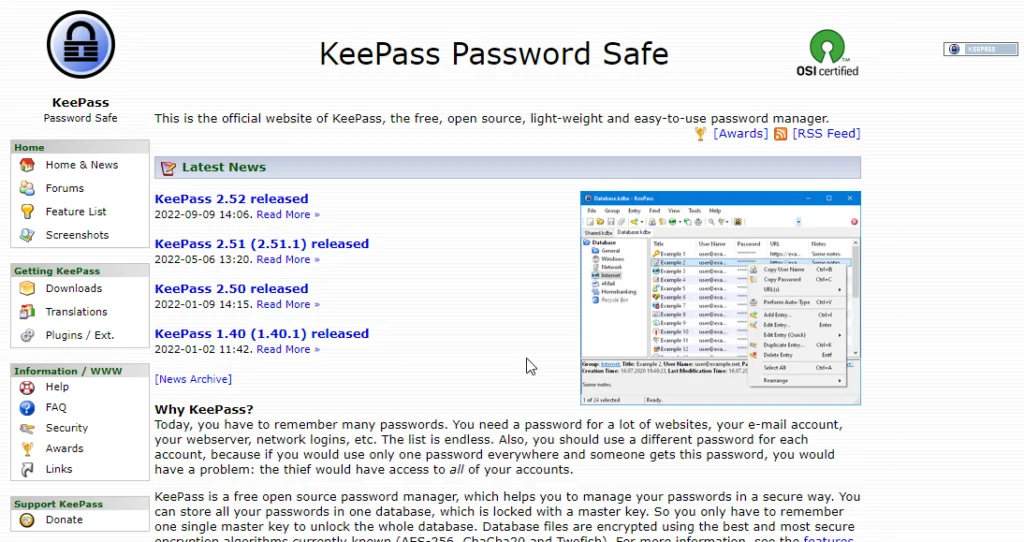
Ang KeePass ay isang ganap na libreng open-source na tagapamahala ng password. Isa ito sa pinakamatandang tagapamahala ng password sa internet. Ito ay dumating bago ang alinman sa mga kasalukuyang sikat na tagapamahala ng password. Luma na ang UI, ngunit mayroon itong halos lahat ng feature na gusto mo sa isang password manager. Malawak itong ginagamit ng mga programmer, ngunit hindi ito sikat sa mga consumer na walang gaanong teknikal na kadalubhasaan.
Ang dahilan sa likod ng kasikatan ng KeePass ay dahil ito ay open-source at libre. Ngunit iyon din ang isa sa mga pangunahing dahilan kung bakit hindi ito malawak na ginagamit. Dahil ang mga developer ay hindi nagbebenta sa iyo ng kahit ano, wala silang gaanong insentibo upang tunay na "makipagkumpitensya" sa malalaking manlalaro tulad ng BitWarden, LastPass, at NordPass. Ang KeePass ay kadalasang sikat sa mga taong mahusay sa mga computer at hindi nangangailangan ng mahusay na UI, na karamihan ay mga programmer.
Tingnan mo, Hindi ko sinasabing masama ang KeePass. Ito ay isang mahusay na tagapamahala ng password o kahit na ang pinakamahusay para sa tamang user. Mayroon itong lahat ng mga pangunahing tampok na kailangan mo sa isang tagapamahala ng password. Para sa anumang mga tampok na kulang nito, maaari ka lamang maghanap at mag-install ng isang plugin upang idagdag ang tampok na iyon sa iyong kopya. At kung ikaw ay isang programmer, maaari kang magdagdag ng mga bagong tampok sa iyong sarili.
Ang Ang KeePass UI ay hindi gaanong nagbago sa huling dalawang taon mula nang ito ay mabuo. Hindi lamang iyon, ang proseso ng pag-install at pag-set up ng KeePass ay medyo mahirap kung ihahambing sa kung gaano kadali ang pag-set up ng iba pang mga tagapamahala ng password tulad ng BItwarden at NordPass.
Ang tagapamahala ng password na kasalukuyang ginagamit ko ay tumagal lamang ng 5 minuto upang i-set up sa lahat ng aking device. Iyon ay 5 minuto sa kabuuan. Ngunit sa KeePass, maraming iba't ibang bersyon (opisyal at hindi opisyal) ang mapagpipilian.
Ang pinakamalaking con ng paggamit ng KeePass na alam ko ay iyon ay walang opisyal para sa anumang device maliban sa Windows. Maaari mong i-download at i-install hindi opisyal na mga app na nilikha ng komunidad ng proyekto para sa Android, iOS, macOS, at Linux.
Ngunit ang problema sa mga ito ay hindi sila opisyal at ang kanilang pag-unlad ay nakadepende lamang sa mga gumawa ng mga app na ito. Kung ang pangunahing creator o contributor sa mga hindi opisyal na app na ito ay hihinto sa paggana sa app, ang app ay mamamatay lang pagkaraan ng ilang sandali.
Kung kailangan mo ng cross-platform na tagapamahala ng password, dapat kang maghanap ng mga alternatibo. May mga hindi opisyal na app na available sa ngayon ngunit maaari silang huminto sa pagkuha ng mga update kung ang isa sa kanilang pangunahing contributor ay huminto sa pag-aambag ng bagong code.
At ito rin ang pinakamalaking problema sa paggamit ng KeePass. Dahil isa itong libre, open-source na tool, hihinto ito sa pagkuha ng mga update kung ang komunidad ng mga nag-aambag sa likod nito ay hihinto sa paggawa nito.
Ang pangunahing dahilan kung bakit hindi ko inirerekumenda ang KeePass sa sinuman ay dahil napakahirap i-set up kung hindi ka programmer. Halimbawa, Kung gusto mong gamitin ang KeePass sa iyong web browser sa paraang gagamitin mo ang anumang iba pang tagapamahala ng password, kakailanganin mo munang i-install ang KeePass sa iyong computer, pagkatapos ay mag-install ng dalawang magkaibang plugin para sa KeePass.
Kung gusto mo ring matiyak na hindi mo mawawala ang lahat ng iyong password kung mawala mo ang iyong computer, kakailanganin mong i-back up sa Google Manu-manong magmaneho o iba pang provider ng cloud storage.
Ang KeePass ay walang sariling cloud backup na serbisyo. Ito ay libre at open source, tandaan? Kung gusto mo ng mga awtomatikong pag-backup sa iyong ginustong serbisyo sa cloud storage, kakailanganin mong maghanap at mag-install ng plugin na sumusuporta sa…
Para sa halos bawat feature na kasama ng karamihan sa mga modernong tagapamahala ng password, kakailanganin mong mag-install ng plugin. At ang lahat ng mga plugin na ito ay ginawa ng komunidad, ibig sabihin, gumagana ang mga ito hangga't ang mga open-source na nag-aambag na lumikha sa kanila ay nagtatrabaho sa kanila.
Tingnan mo, ako ay isang programmer at mahilig ako sa mga open-source na tool tulad ng KeePass, ngunit kung hindi ka programmer, hindi ko irerekomenda ang tool na ito. Ito ay isang mahusay na tool para sa sinumang gustong manggulo sa mga open-source na tool sa kanilang libreng oras.
Ngunit kung pinahahalagahan mo ang iyong oras, hanapin ang isang tool na ginawa ng isang for-profit na kumpanya gaya ng LastPass, Dashlane, o NordPass. Ang mga tool na ito ay hindi sinusuportahan ng isang komunidad ng mga inhinyero na nagko-code sa tuwing nakakakuha sila ng ilang libreng oras. Ang mga tool tulad ng NordPass ay binuo ng malalaking koponan ng mga full-time na inhinyero na ang tanging trabaho ay magtrabaho sa mga tool na ito.
Ano ang Manager ng Password ng Chrome?
Ang Tagapamahala ng Password ng Chrome ay isang libreng sistema ng pamamahala ng password na dumating bilang default sa Chrome browser. Maaari itong makatipid ng mga password, mga form ng autofill, makabuo ng mga password, at iba pa. Ngunit gumagana lamang ito sa chrome browser, walang iba.
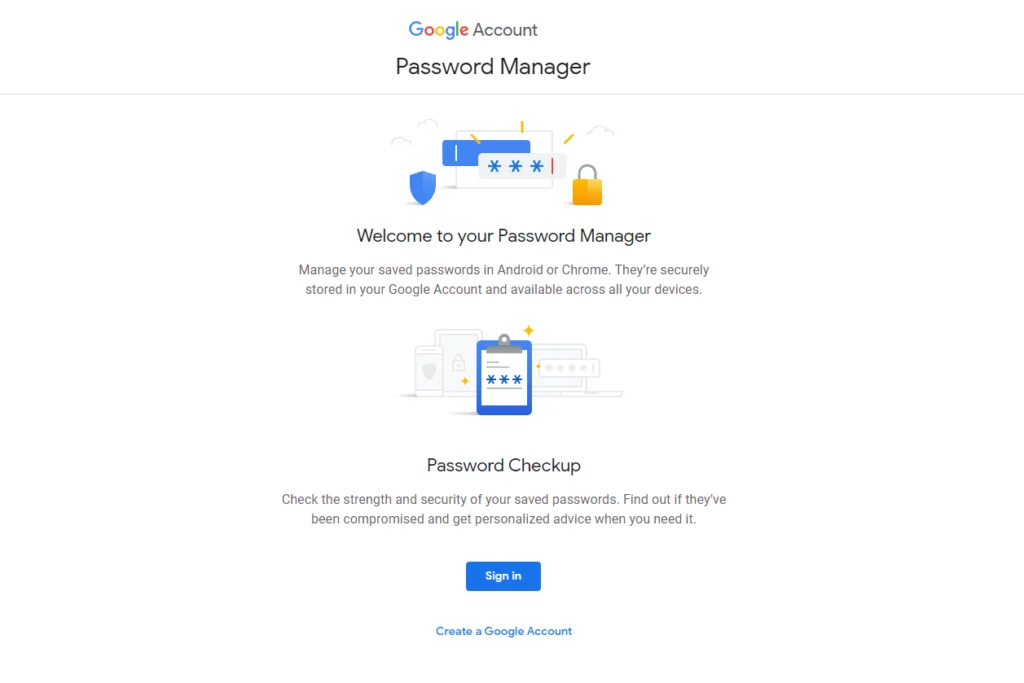
Kaya't kung naghahanap ka ng pinakamahusay na mga tagapamahala ng password, ang Chrome Password Manager ay wala kahit saan sa listahan. Hindi lamang ito limitado sa Google's mga operasyon, ngunit sa kasamaang-palad, hindi ito ganoon kaligtas dahil wala itong naka-encrypt na sistema ng imbakan ng file.
Built-in na Tagapamahala ng Password
Hindi mo kailangang i-install ang manager. Ang sistema ng pamamahala ng password na ito ay binuo sa browser ng Chrome, at makakapag-imbak ka ng walang limitasyong mga password dito nang libre. Kailan Google nagpapadala ng prompt, kailangan mong i-save ang mga password, at mapupunta sila sa folder ng Data App. Walang kinakailangang karagdagang hakbang sa pagitan.
Impormasyon ng Tindahan
Hindi lamang ang walang limitasyong mga password, ang manager ng password na ito ay mag-iimbak din ng mga detalye ng lahat ng iyong iba't ibang mga account, iyong mga address, at mga detalye din ng iyong mga paraan ng pagbabayad.
Tampok ng Auto Filling
Mananatili ang impormasyong na-save mo sa manager sync gamit ang browser.
At kapag kailangan mong punan ang isang form o ilagay ang iyong password, awtomatikong gagawin ito ng tampok na autofill ng manager ng Chrome para sa iyo. Kung maraming nakaimbak na mga account, hihilingin sa iyo ng Chrome na piliin ang nauugnay mula sa mga pagpipilian. Isang-click at mailalagay ang impormasyon. Yun lang
Baguhin ang Iyong Mga Password
Tingnan ang kanang bahagi sa itaas ng iyong browser. Makita ang larawan mo? Pindutin mo; makakakita ka ng ilang mga icon sa ibaba ng iyong email address. Mag-click sa key na nakikita mo; dadalhin ka nito sa iyong mga password.
Bilang kahalili, direktang pumunta sa chrome: // mga setting / password. Sa ibaba makikita mo ang isang listahan ng iyong nai-save na mga password. Baguhin ang password sa pamamagitan ng pag-click sa tatlong mga patayong tuldok.
Tagabuo ng Password
Oo, ang Chrome Manager ay mayroon ding isang generator ng password. Medyo simple lang gamitin. Kapag nag-sign up para sa isang account, mag-click sa text box para sa password, pumili Magmungkahi ng Malakas na Password, at bumuo ng isang password. Kung hindi mo gusto ang iminungkahing isa, mag-click muli, at bibigyan ka ng isa pa.
Katiwasayan
Maraming tao ang nag-aalala tungkol sa antas ng seguridad ng isang default na manager ng password, at nakikita namin ang isang magandang dahilan para rito. Walang system ng pag-encrypt upang maprotektahan ang iyong data. Ang pagpapatunay ng dalawang-kadahilanan ay nagbibigay ng tanging dagdag na layer ng seguridad.
Mga kalamangan
- Napakasimple at maginhawa
- Nag-iimbak ng walang limitasyong mga password
- Mayroong two-factor authentication para sa karagdagang seguridad
- Syncnag-hronise ng maraming device
- Maaaring makabuo ng mga random at malakas na password
- I-autofill ang impormasyon sa pag-login at mga detalye ng account kung kinakailangan
Kahinaan
- Walang maraming mga tampok na mayroon ng dedikadong mga tagapamahala ng password
- Hindi maaaring gumana para sa anumang iba pang browser maliban sa Chrome
- Walang system ng pag-encrypt
mga tanong at mga Sagot
Ang aming pasya
Kung nais mo ang ligtas na imbakan ng file, bibiguin ka ng chrome manager. Ang isang default na manager ng password ay hindi magkakaroon ng parehong mga tampok na mayroon ang isang nakatuon.
Ang LastPass ay ang pinakasikat na tool sa pamamahala ng password sa ngayon, na nag-aalok sa mga user ng ligtas at maginhawang paraan upang mag-imbak at mag-access ng mga pribadong password, tala, at mga detalye ng credit card sa maraming device.
LastPass, Dashlane, at Bitwarden ay tatlo sa mga pinakamahusay na alternatibo para sa Google Mga tagapamahala ng password ng Chrome dahil marami silang mga protocol sa seguridad at maraming karagdagang feature.
Ang dedikadong mga tagapamahala ng password ay nagbabawas ng hindi kinakailangang diin ng pamamahala ng mga password, kaya tiyak na iminumungkahi namin na gumamit ka ng isa rito.
Mga sanggunian
- Pumili ng isang plano na gagana para sa iyo. https://www.lastpass.com/pricing
LastPass Premium kumpara sa Libre. LastPass Premium kumpara sa Libre | Worth Ang Pag-upgrade. https://www.lastpass.com/pricing/lastpass-premium-vs-free
Ano ang Two-Factor Authentication? https://www.lastpass.com/two-factor-authentication - Ano ang 256-bit na pag-encrypt ng AES sa pahinga at in-transit? https://support-apricot.sharegate.com/hc/en-us/articles/360020768031-What-is-256-bit-AES-encryption-at-rest-and-in-transit
- Dashlane - Mga Plano https://www.dashlane.com/plans
- Dashlane - Hindi ako makapag-log in sa aking account https://support.dashlane.com/hc/en-us/articles/202698981-I-can-t-log-in-to-my-Dashlane-account-I-may-have-forgotten-my-Master-Password
- Panimula sa tampok na Emergency https://support.dashlane.com/hc/en-us/articles/360008918919-Introduction-to-the-Emergency-feature
- Dashlane - Madilim na Web Monitoring FAQ https://support.dashlane.com/hc/en-us/articles/360000230240-Dark-Web-Monitoring-FAQ
- Dashlane - Mga Tampok https://www.dashlane.com/features
- Parirala ng Fingerprint: https://bitwarden.com/help/article/fingerprint-phrase/
- 2FA: https://vault.bitwarden.com/#/settings/two-factor
- Ano ang ginamit na pag-encrypt: https://bitwarden.com/help/article/what-encryption-is-used/

